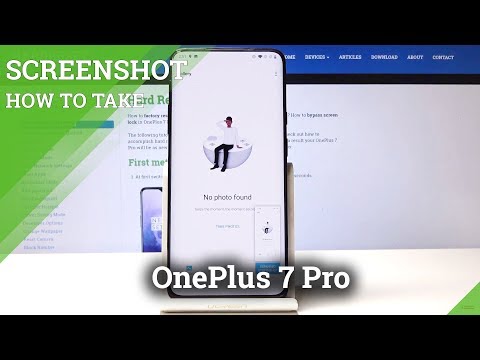
ในคู่มือนี้เราจะแสดงวิธีถ่ายภาพหน้าจอบน OnePlus 7 Pro อย่างรวดเร็ว นอกจากนี้เรายังอธิบายการควบคุมต่างๆที่ OnePlus มีให้เช่นการจับภาพหน้าจอแบบเลื่อน ไม่ใช่ทุก บริษัท ที่จะจับภาพหน้าจอในลักษณะเดียวกันดังนั้นคุณจึงต้องการทราบวิธีใช้ประโยชน์จากคุณลักษณะพื้นฐาน แต่มีประโยชน์มากนี้
ด้วย OnePlus 7 Pro คุณมีตัวเลือกที่แตกต่างกันสามแบบรวมถึงการถ่ายภาพหน้าจอแบบขยายของอีเมลหรือข้อความทั้งหมดโดยไม่ต้องเลื่อน
วิธีถ่ายภาพหน้าจอบน OnePlus 7 Pro
- กดปุ่มอำนาจและ ลดเสียงลงปุ่มในเวลาเดียวกันจากนั้นปล่อย
- คุณจะเห็นและได้ยินไฟล์จับภาพหน้าจอ
- ตอนนี้ใช้ไฟล์แถบเครื่องมือ ที่ด้านล่างของหน้าจอเพื่อแบ่งปันแก้ไข หรือ จับภาพภาพหน้าจอการเลื่อน

เมื่อคุณถ่ายภาพหน้าจอคุณจะเห็นมันได้ยินและรับป๊อปอัปในแถบการแจ้งเตือน ตอนนี้แตะใกล้ด้านล่างซ้ายเพื่อดูตัวเลือกเพิ่มเติมหรือแชร์อย่างรวดเร็ว นอกจากนี้คุณสามารถคลิกปุ่มแก้ไขดินสอใกล้กับด้านล่างของหน้าจอเพื่อดูชุดเครื่องมือทั้งหมดในการปรับแต่งภาพ เหมาะอย่างยิ่งสำหรับการแชร์รูปภาพตลก ๆ วนข้อความในอีเมลหรือวาดบนรูปภาพก่อนที่คุณจะแชร์
วิธีถ่ายภาพหน้าจอแบบเลื่อนบน OnePlus 7 Pro
หนึ่งในคุณสมบัติที่ฉันชอบคือ "การเลื่อนภาพหน้าจอ" หรือฟังก์ชันภาพหน้าจอแบบขยาย โดยทั่วไปจะจับภาพหน้าจอต่อเนื่องจนกว่าคุณจะบอกให้โทรศัพท์หยุด ช่วยให้คุณสามารถจับภาพทั้งหน้าเว็บการสนทนาข้อความยาวอีเมลหรืออะไรก็ได้ที่ยาวเกินกว่าที่หน้าจอจะแสดงได้ ผู้หญิงของฉันบอกว่านี่เหมาะสำหรับการบันทึกสูตรอาหารยาว
- กดปุ่มอำนาจและ ลดเสียงลงปุ่มในเวลาเดียวกันจากนั้นปล่อย
- คุณจะเห็นและได้ยินไฟล์จับภาพหน้าจอ
- แตะ บนภาพหน้าจอการเลื่อน ปุ่ม (ไอคอนโทรศัพท์รูปสี่เหลี่ยมผืนผ้า) ใกล้ด้านล่างขวา
- โทรศัพท์จะเลื่อนโดยอัตโนมัติลงหน้าและถ่ายภาพหน้าจออย่างต่อเนื่อง
- แตะ หน้าจอไปที่หยุดนะ
คุณต้องแตะบนหน้าจอเพื่อหยุดคุณสมบัตินี้ หากคุณไม่ทำเช่นนั้นอุปกรณ์จะหยุดโดยอัตโนมัติที่ส่วนท้ายของหน้าหรือเมื่ออุปกรณ์มีขนาดไฟล์ถึงขีด จำกัด สูงสุด
วิธีใช้ท่าทางสัมผัสหน้าจอของ OnePlus 7 Pro
และสุดท้ายเช่นเดียวกับ Samsung OnePlus มีท่าทางสัมผัสหน้าจอที่ง่ายกว่าการกดปุ่มไม่กี่ปุ่ม ขั้นแรกคุณต้องเปิดใช้งานในการตั้งค่าและนี่คือวิธีการทำงานทั้งหมด
- มุ่งหน้าไปที่การตั้งค่า จากถาดแอพหรือดึงแถบการแจ้งเตือนลงแล้วแตะปุ่มการตั้งค่ารูปเฟือง
- หา และเลือกท่าทาง
- เปิด ที่ Tท่าทางสัมผัสหน้าจอ hree-finger
- ตอนนี้แค่เลื่อนลง บนหน้าจอด้วยสามนิ้วเพื่อจับภาพหน้าจอ
นี่เป็นวิธีที่เราโปรดปรานที่สุดในการถ่ายภาพหน้าจอเพราะทำได้ง่ายมากด้วยมือเดียว ตอนนี้ไปที่แกลเลอรีในโทรศัพท์ของคุณแล้วคุณจะพบโฟลเดอร์ "ภาพหน้าจอ" ใหม่พร้อมภาพหน้าจอทั้งหมดของคุณ ดังนั้นบันทึกสิ่งที่สำคัญสร้างมีมหรือทำสิ่งอื่นที่คุณต้องการ
ก่อนที่คุณจะไปให้พิจารณารักษาหน้าจอขนาดใหญ่นั้นให้ปลอดภัยด้วยตัวป้องกันหน้าจอ OnePlus 7 Pro หรือเลือกจากกรณีที่ดีที่สุดของเรา


